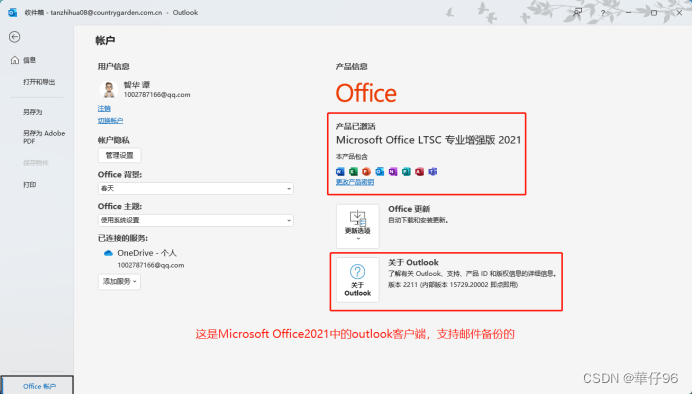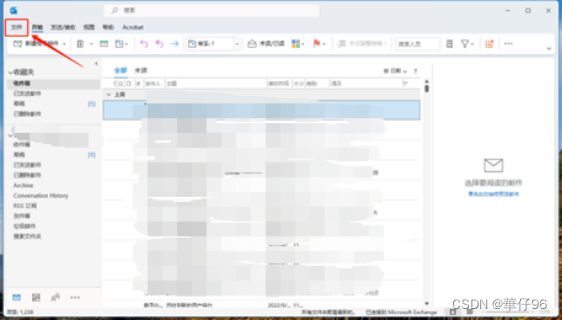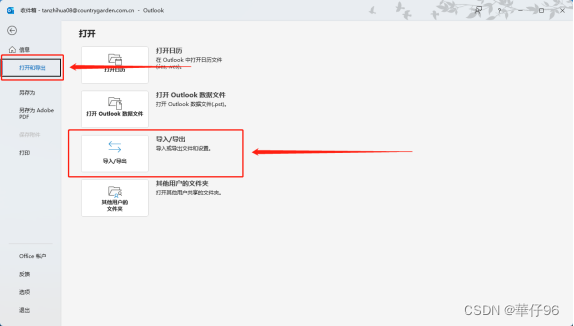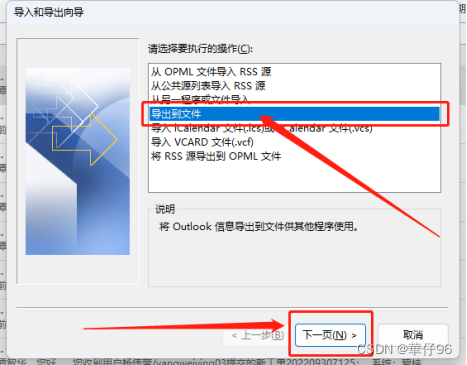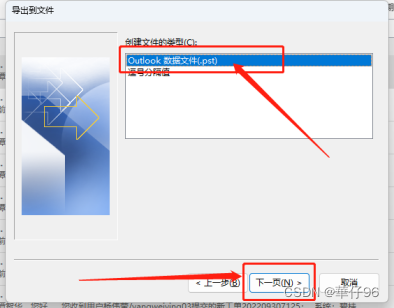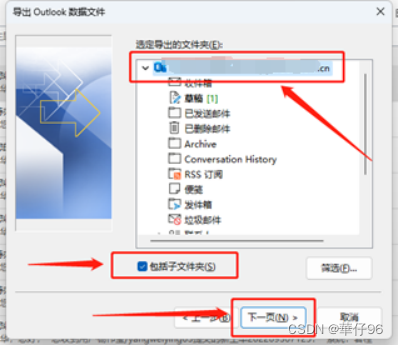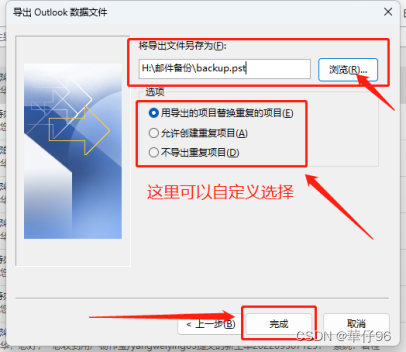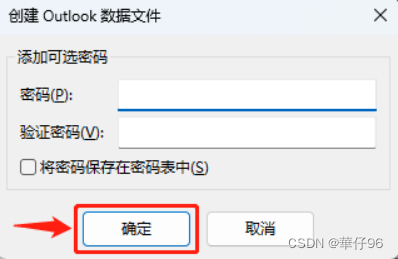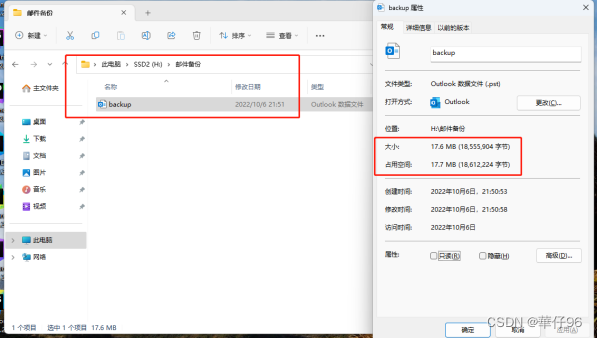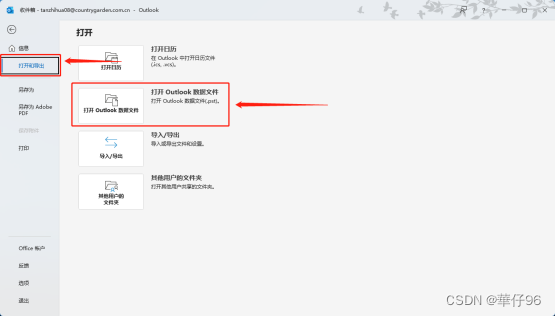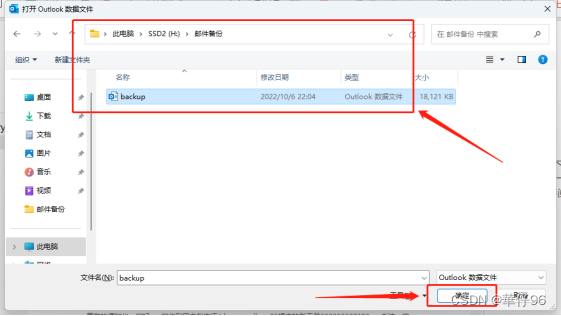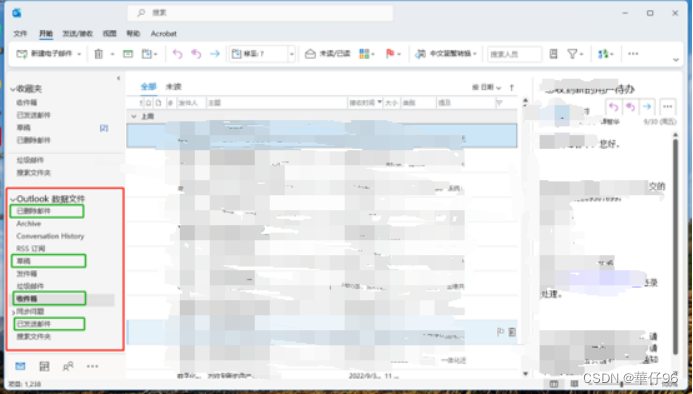| Windows系统Outlook邮件备份导出与导入教程 | 您所在的位置:网站首页 › 更换电脑邮件导出怎么弄 › Windows系统Outlook邮件备份导出与导入教程 |
Windows系统Outlook邮件备份导出与导入教程
|
注意:微软商店UWP版本outlook客户端暂时不支持邮件备份!而Microsoft Office2003-目前(2021)中的outlook客户端才支持邮件备份。所以,想要备碧桂园集团邮箱邮件,请安装或者登录Microsoft Office中的outlook客户端以进行邮件的备份。 这个是Microsoft Store里的UWP版outlook客户端,暂不支持邮件备份!
这个是Microsoft Office中的outlook客户端,支持邮件备份。
一.邮件的导出 1.打开outlook客户端,点击文件。
2.点击打开和导出,点击导入/导出。
3.点击导出到文件,点击下一步。
4.选择outlook数据文件(.pst),点击下一步。
5.选中这个邮箱文件夹(例如:[email protected]),勾选包括子文件夹,点击下一步。
6.点击浏览,选择邮件的保存路径,在选项一栏,你可以自定义选择一项。
7.在弹出的添加可选密码提示窗中,直接点击确定。
8.进入邮件备份目标文件夹,查看备份的邮件数据文件大小是否有异常。
二.邮件的导入 1. 打开outlook客户端,点击文件。
2.点击打开和导出,点击打开outlook数据文件。
3.找到邮件备份路径,选中备份的数据文件,点击确定。
4.点击outlook数据文件栏中的已删除邮件,草稿,收件箱,已发送邮件均有邮件历史记录。
|
【本文地址】
公司简介
联系我们